WPS演示文稿如何另存为图片格式 WPS演示文稿另存为图片格式的方法
发布时间:2024-06-11 09:04:59 作者:佚名  我要评论
我要评论
WPS演示文稿如何另存为图片格式?我们可以直接将已经制作好的演示文稿进行另存为操作,在另存为的窗口中,我们将文件类型列表点击打开,就可以找到jpg、png等图片格式,我们选择自己需要的一种图片格式进行保存就好了
一些小伙伴在wps中制作好了PPT演示文稿之后,想要将演示文稿导出为图片文件格式进行保存,那么我们该如何对文件格式进行转换操作呢,其实这种设置方法一点都不难,下方是关于如何使用WPS PPT演示导出为图片格式的具体操作方法,如果你需要的情况下可以看看方法教程,希望小编的方法教程对大家有所帮助。
WPS演示文稿另存为图片格式的方法
1.首先,我们需要进入到演示文稿中,将我们需要的内容设计完成。

2.之后我们将鼠标移动到页面左上角的位置将【文件】选项点击打开。

3.那么就可以在下方的位置将其中的【另存为】选项进行左键点击一下,在旁边的位置将【其他格式】选项进行点击。

4.这时候,我们在打开的窗口中,将【文件类型】选项列表点击打开,就可以找到自己喜欢的一种图片格式。

5.选择好图片格式之后,我们就可以点击保存按钮将我们的文件保存到自己设置的文件夹中就好了,如图所示。

以上就是关于如何使用WPS PPT设置将文件另存为图片的具体操作方法,感兴趣的话可以自己操作试试哦。
相关文章

wps嵌入文档打不开了怎么办? wps无法打开嵌入的文件的解决办法
不少用户在编辑文档的时候都会添加嵌入文件,但是后续却打不开嵌入的文件,很多用户都不知道是怎么回事,下面我们就来看看详细的解决办法2024-06-09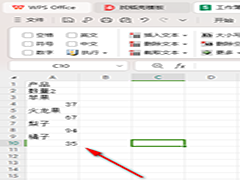
WPS如何将单元格整行拆分 WPS将单元格多数据整行拆分的方法
WPS如何将单元格整行拆分?我们就可以通过方方格子功能,找到合并拆分选项,我们可以找到整行拆分功能进行使用,通过该功能可以快速的将我们需要的表格数据进行拆分设置2024-06-05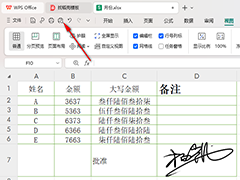 WPS如何添加打印预览符号?我们可以通过进入到选项的窗口中,将打印预览选项进行添加到工具栏就好了,下方是关于如何使用WPS excel添加打印预览的具体操作方法,一起来了解2024-06-05
WPS如何添加打印预览符号?我们可以通过进入到选项的窗口中,将打印预览选项进行添加到工具栏就好了,下方是关于如何使用WPS excel添加打印预览的具体操作方法,一起来了解2024-06-05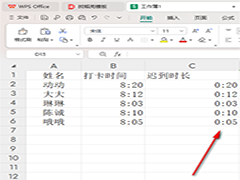 WPS如何快速统计迟到时长?可以通过MAX函数公式来操作,操作起来十分的简单,下方是关于如何使用WPS excel统计表格迟到的时长的具体操作方法,一起来了解一下吧2024-06-05
WPS如何快速统计迟到时长?可以通过MAX函数公式来操作,操作起来十分的简单,下方是关于如何使用WPS excel统计表格迟到的时长的具体操作方法,一起来了解一下吧2024-06-05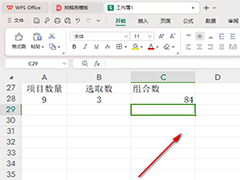 WPS表格如何计算组合数?那么我们就需要找到一个combin函数公式来操作,只需要使用该函数,然后依次点击要进行计算的数据的单元格,按下回车键之后即可操作2024-06-04
WPS表格如何计算组合数?那么我们就需要找到一个combin函数公式来操作,只需要使用该函数,然后依次点击要进行计算的数据的单元格,按下回车键之后即可操作2024-06-04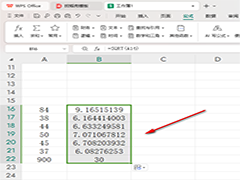 WPS如何快速计算平方根?这种情况我们可以在插入函数的窗口中,将其中的SQRT函数公式找到之后,通过该函数公式就可以进行相应的设置了2024-06-04
WPS如何快速计算平方根?这种情况我们可以在插入函数的窗口中,将其中的SQRT函数公式找到之后,通过该函数公式就可以进行相应的设置了2024-06-04
WPS开始菜单自动隐藏如何恢复? WPS开始菜不显示的解决办法
WPS办公软件开始菜单可能自动隐藏,这是界面优化设计,旨在提高效率,用户可通过检查系统设置和WPS设置、修改快捷键或调整注册表来恢复,详细请看下文介绍2024-06-03
excel多线程计算是什么意思? wps中excel启用多线程计算的技巧
WPS表格计算的时候,系那个药开启多线程计算功能,我们只需要进入WPS软件的选项页面,然后在重新计算设置页面中找到“启用多线程计算”选项,点击勾选该选项即可2024-06-03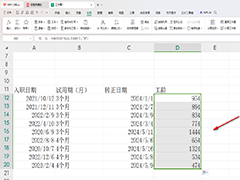 WPS如何快速计算工龄?我们可以通过一个dateif函数公式进行相关的计算操作,下方是关于如何使用WPS计算工龄的具体操作方法,一起来了解一下吧2024-06-02
WPS如何快速计算工龄?我们可以通过一个dateif函数公式进行相关的计算操作,下方是关于如何使用WPS计算工龄的具体操作方法,一起来了解一下吧2024-06-02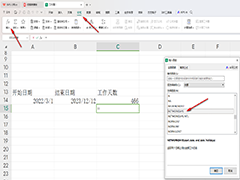 WPS如何快速计算工作天数?可以在表格中找到一个NETWORKDAYS函数公式进行快速的计算自己工作的天数就好了,计算的方法是非常简单的,一起来了解一下吧2024-06-02
WPS如何快速计算工作天数?可以在表格中找到一个NETWORKDAYS函数公式进行快速的计算自己工作的天数就好了,计算的方法是非常简单的,一起来了解一下吧2024-06-02




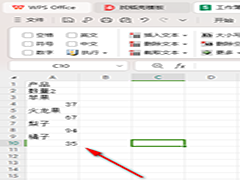
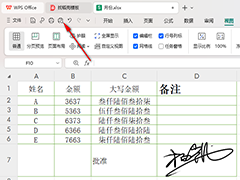
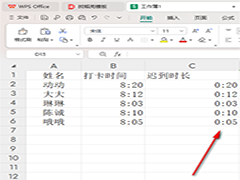
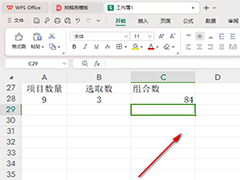
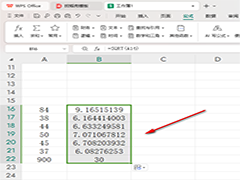
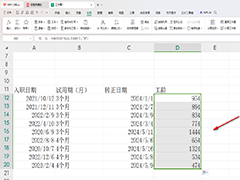
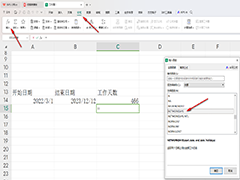
最新评论